标签:必须 file index usr user 配置管理 name oca 目录
1、 把文件拉到liunx终端的usr/local的目录下
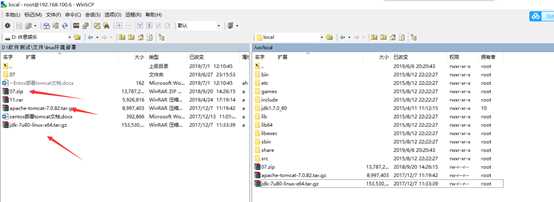
2、 在终端进入到usr/local的目录 cd /usr/local
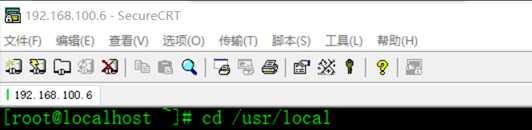
3、 解压放进到usr/local的目录的jdk tar xf jdk-7u80-linux-x64.tar.gz
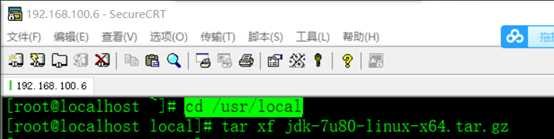
4、 输入ln -sv jdk1.7.0_80 jdk
查看jdk是否解压 ll
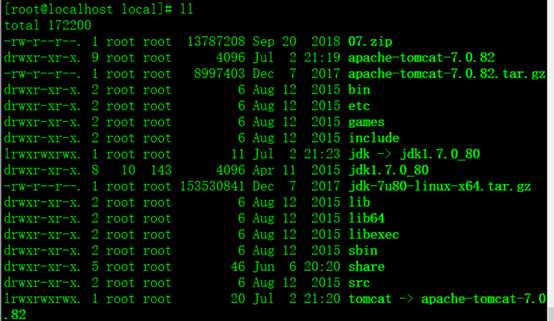
5、配置环境变量:
vi /etc/profile.d/jdk.sh 代码如下
JAVA_HOME=/usr/local/jdk
PATH=$JAVA_HOME/bin:$PATH
export JAVA_HOME PATH
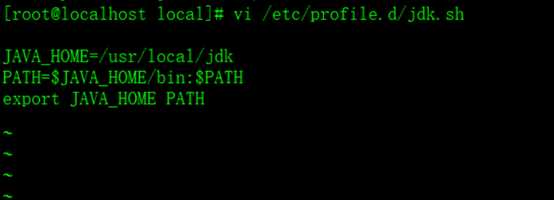
6、. /etc/profile.d/jdk.sh //重读此文件,让变量生效

7、查看JAVA是否安装成功:
java -version

8、解压tomcat:
tar xf apache-tomcat-7.0.82.tar.gz

9、用ll查看是否解压,
创建ln -sv apache-tomcat-7.0.82 tomcat
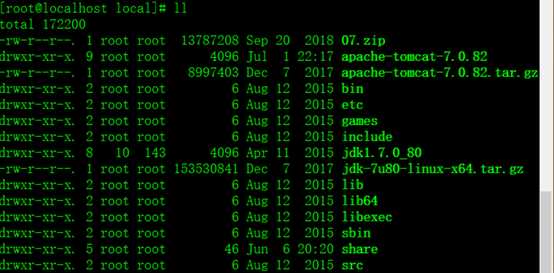
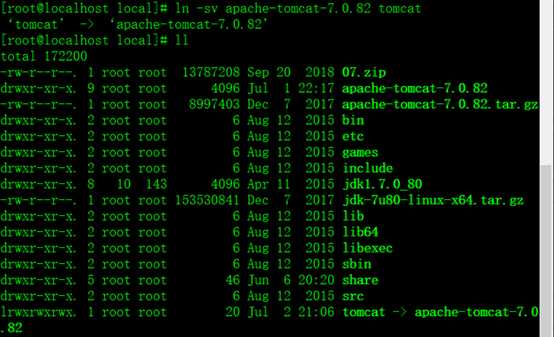
10、配置环境变量:
vi /etc/profile.d/tomcat.sh
--------------------------------------------------->
CATALINA_BASE=/usr/local/tomcat
PATH=$CATALINA_BASE/bin:$PATH
export PATH CATALINA_BASE
<---------------------------------------------------
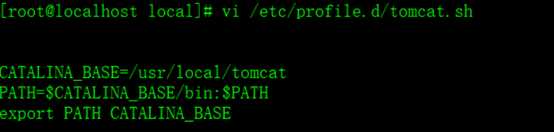
11、. /etc/profile.d/tomcat.sh //重读此文件,让变量生效

12、查看tomcat版本状态:
catalina.sh version
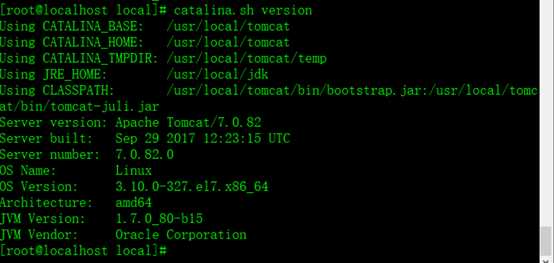
13、配置tomcat
输入vi /usr/local/tomcat/conf/server.xml
修改端口号8080改成80

14、tomcat有manager-gui的管理页面,想要使用必须配置管理用户,不使用可以跳过此步。配置tomcat-users.xml:
vi /usr/local/tomcat/conf/tomcat-users.xml
添加
<role rolename="manager-gui"/>
<user username="tomcat" password="kshksh" roles="manager-gui"/>
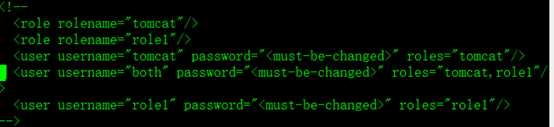
15、创建测试页面:
mkdir -pv /usr/local/tomcat/webapps/test/WEB-INF/{classes,lib}
vim /usr/local/tomcat/webapps/test/index.jsp
--------------------------------------------------------------->
<%@ page language="java" %>
<%@ page import="java.util.*" %>
<html>
<head>
<title>test</title>
</head>
<body>
<%
out.println("Hello World!"); //嵌入java语言
%>
</body>
</html>
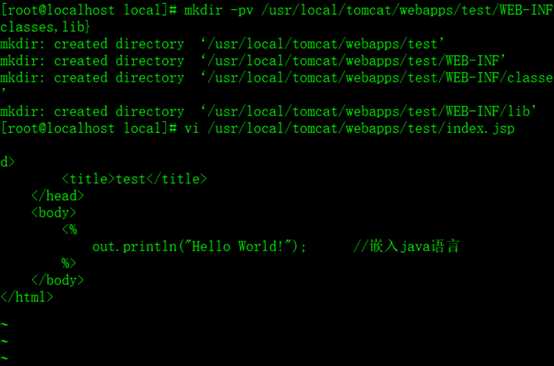
16、启动测试:
catalina.sh start
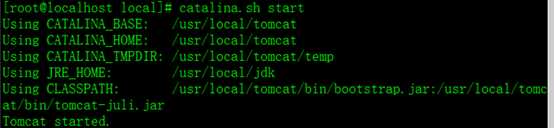
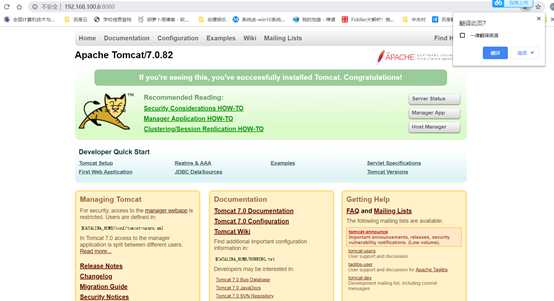
点击这里输入账号:tomcat 密码:kshksh进入
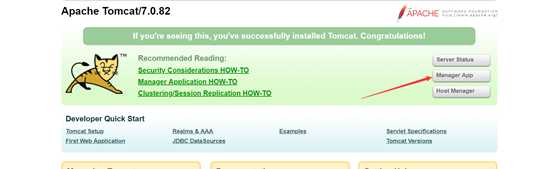
点击test
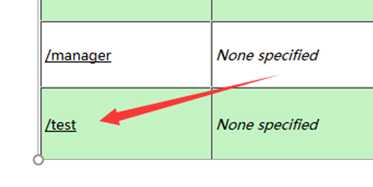
就可以看到刚刚创建的页面了
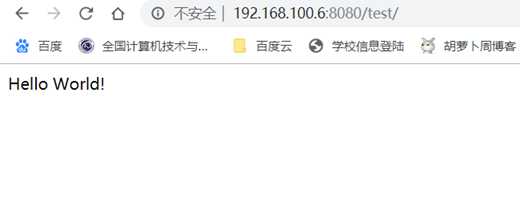
17、输入cd /usr/local/tomcat/webapps/07/WEB-INF/classes 去到地址

18、输入vi hibernate.cfg.xml 修改里面的localhost为本机IP
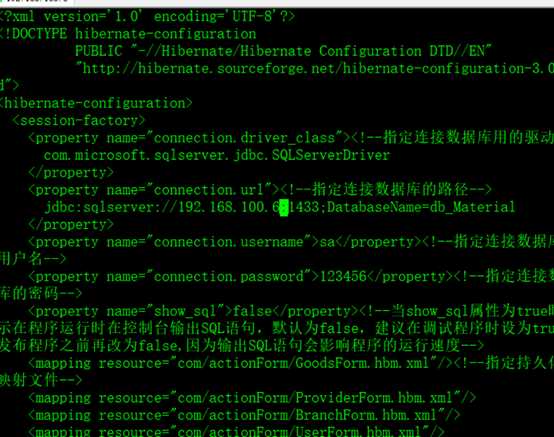
19、设置完成后到浏览器输入你的IP地址加项目名07
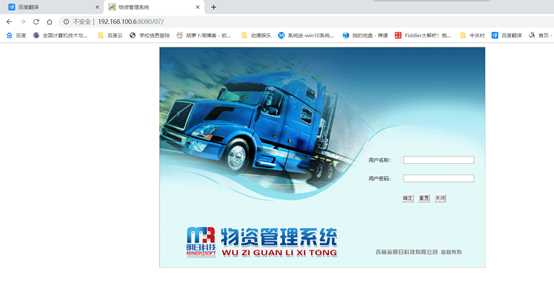
标签:必须 file index usr user 配置管理 name oca 目录
原文地址:https://www.cnblogs.com/KSH1/p/11167409.html